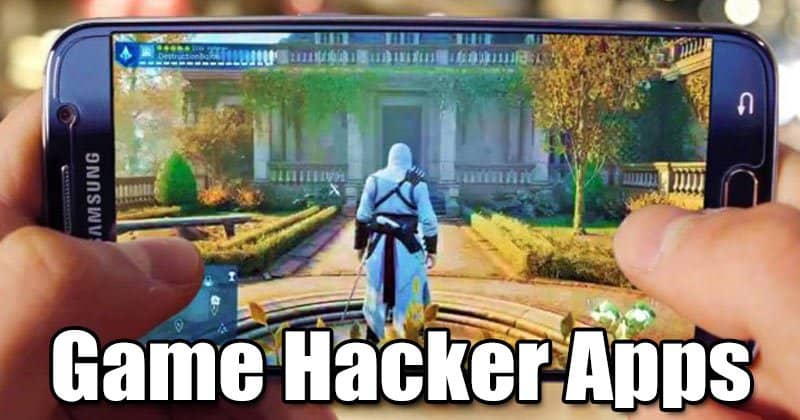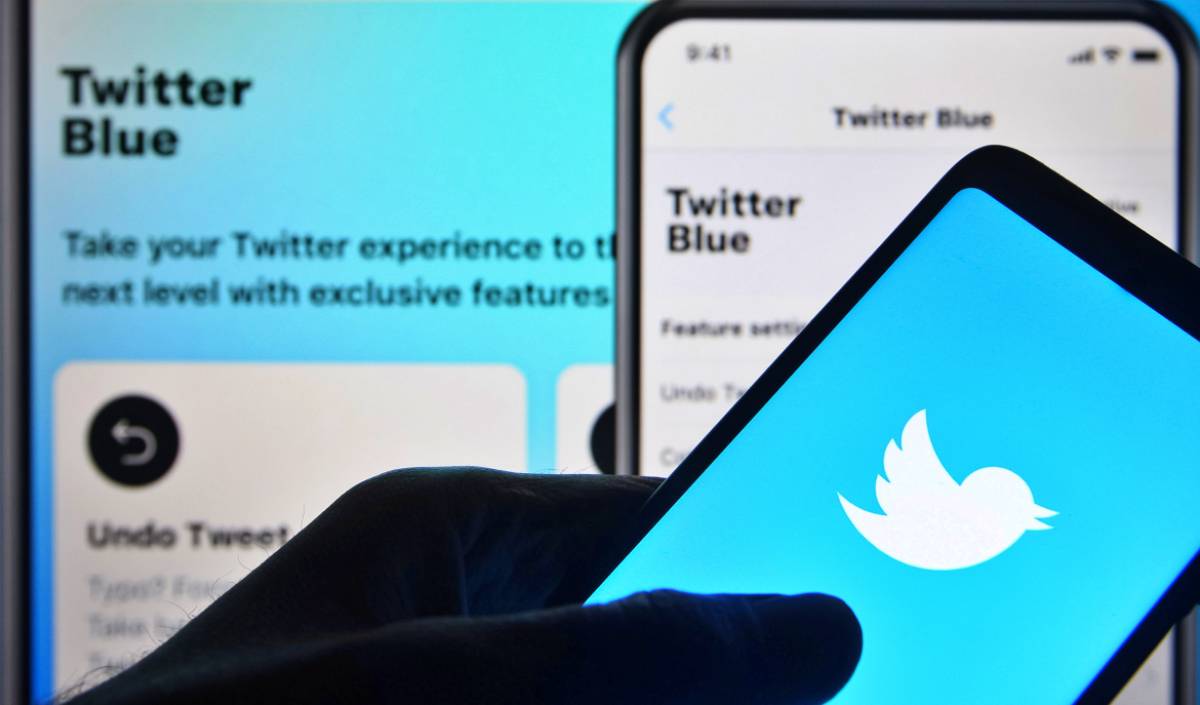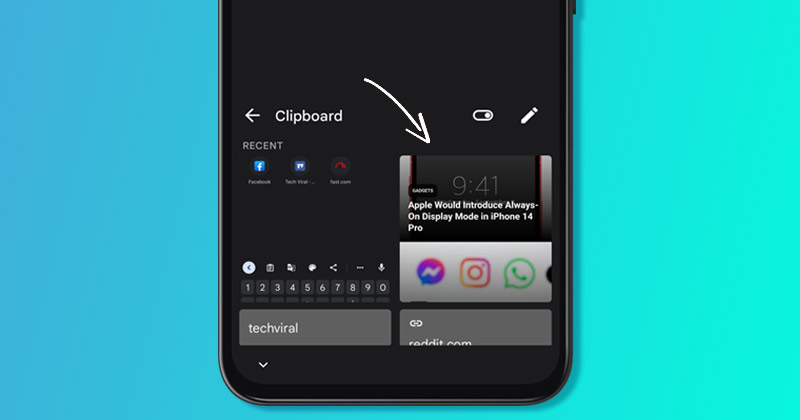
Bár több száz lehetőségünk van az Android billentyűzetalkalmazásaihoz, a Gboard volt a legelőnyösebb, és jobb funkciókat kínál. A többi Android-billentyűzet-alkalmazástól eltérően a Gboard nincs tele felesleges funkciókkal; könnyű, letisztultnak tűnik, és olyan funkciókkal rendelkezik, amelyekre a felhasználóknak szüksége van.
Ha már használja a Gboardot Android-eszközén, ismerheti a vágólap funkciót. A Gboard teljes értékű vágólapkezelővel rendelkezik, amely lehetővé teszi az összes korábban másolt elem megtekintését. Nemrég találtunk egy másik rejtett Gboard-funkciót, amely lehetővé teszi, hogy képernyőképeket adjon hozzá a vágólaphoz.
Ha ez a funkció be van kapcsolva, amikor képernyőképet készít az eszközén, a rendszer automatikusan a Gboard vágólapjára másolja. A vágólapra másolás után elérheti a Gboard vágólapkezelőjét, és közvetlenül beillesztheti a képernyőképet a támogatott alkalmazásokba és webhelyekre.
A legutóbbi képernyőképek Gboard vágólapra mentésének lépései
Az alábbiakban megosztottunk egy lépésről lépésre szóló útmutatót a legutóbbi képernyőképek Gboard vágólapra mentéséhez Androidon. Bár ez nem új funkció, rejtve van a felhasználók elől, és manuálisan kell engedélyezni. Kezdjük el.
1. Először nyissa meg a Google Play Áruházat, és keresse meg a Gboardot. Ezután frissítse a Gboard alkalmazást (ha van)
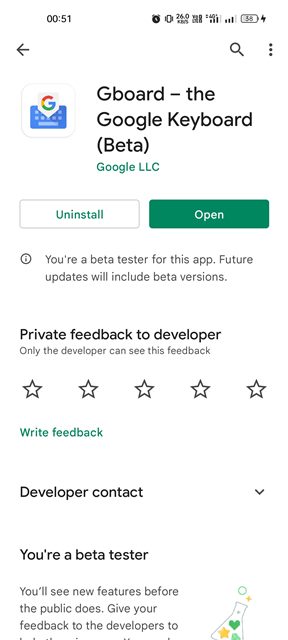
2. A frissítés után nyissa meg a Gboard alkalmazást Android-eszközén, és koppintson a Vágólapra.
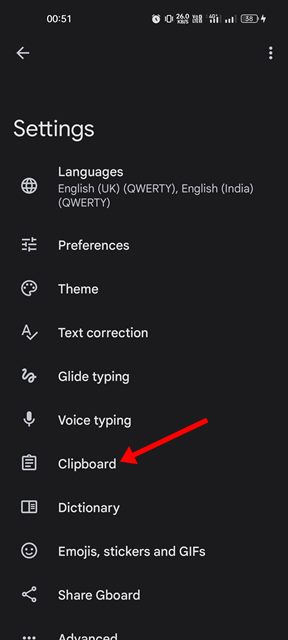
3. A Vágólap beállításai oldalon kapcsolja be a Legutóbbi képernyőképek mentése a vágólapra kapcsolót.
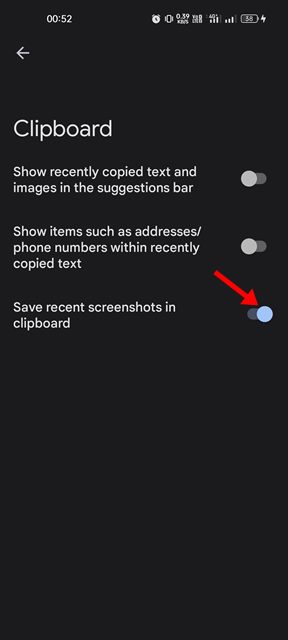
4. Engedélyeznie kell a Nemrég másolt szöveg és képek megjelenítése a javaslatsávban lehetőséget is.
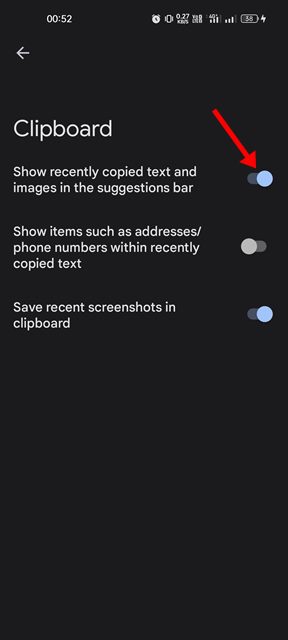
5. Miután engedélyezte, készítsen képernyőképet az eszközén. Ezután nyissa meg azt az alkalmazást vagy webhelyet, ahol meg szeretné osztani a képernyőképet.
6. Ezután érintse meg a vágólap ikont a Gboardon. Megtekintheti az összes másolt szöveget és a rögzített képernyőképet.
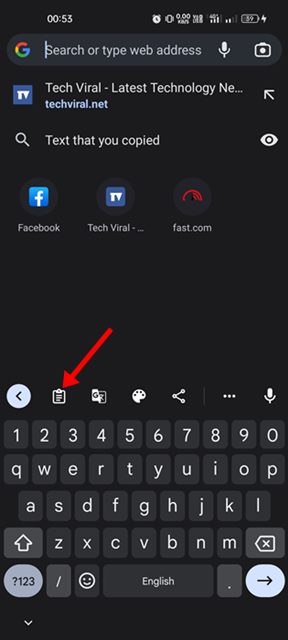
7. A képernyőkép megosztásához érintse meg a képernyőképet a Gboard vágólapkezelőjében.
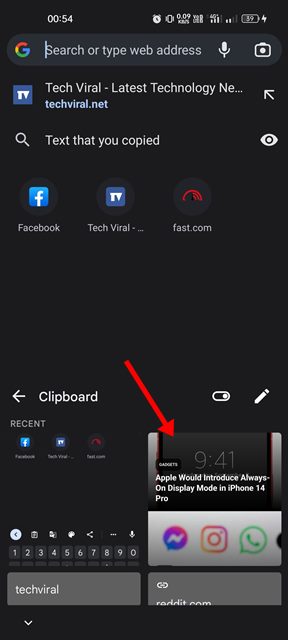
Ez az! Így mentheti a legutóbbi képernyőképeket a Gboard vágólapjára Androidon.
Bár a Gboard rendelkezik minden olyan billentyűzetfunkcióval, amelyre szüksége lehet, továbbra is ajánlott az alternatívák ellenőrzése. Kevés Android billentyűzetalkalmazás kínál több testreszabási lehetőséget és jobb funkciókat, mint a Gboard.
Tehát ilyen egyszerűen mentheti a legutóbbi képernyőképeket a Gboard vágólapjára Androidon. A legutóbbi képernyőképek mentésén kívül a Gboard néhány egyéb funkciót is kínál, például hangulatjel-összeállítást, lebegő billentyűzet módot, prediktív szöveget és automatikus javítást stb. Ha valahol elakad a lépések között, tudassa velünk.